Оформление чертежей в SolidWorks — это так просто!
А.Б.Аведьян, О.Н.Тюльпа
2D или 3D?
Приемы оформления чертежей
Примечания
Тяжело в учении — легко в бою!
2D или 3D?
Средства автоматизации проектирования, включающие возможности объемного параметрического моделирования и создания конструкторской документации (КД), все активнее входят в нашу повседневную жизнь. Когда-то, на заре автоматизации, считалось большим достижением начертить чертеж на компьютере (в 2D-системе на электронном кульмане) это обеспечивало сокращение сроков внесения изменений в документацию. Однако сейчас необходимость вычерчивания проекций и сечений в CAD-системе можно отнести, скорее, к ее недостаткам, поскольку прогресс шагнул далеко вперед и чертежи теперь создаются на основе 3D-моделей, автоматически образмериваются, масштабируются по листу и обновляются при изменении исходной модели.
Некоторые представленные сегодня на рынке системы обладают перечисленными возможностями: одни меньшим их количеством, другие б ольшим, однако в подавляющем большинстве современных CAD-систем чертежи создаются на основе 3D-моделей, что является их важным функциональным преимуществом по сравнению с двумерными электронными кульманами.
Перечисленные преимущества являются априорным функциональным минимумом любой современной параметрической CAD-системы и не требуют более детального рассмотрения. Однако при создании электронной КД есть и другой важный аспект, который следует рассмотреть более подробно, это вопросы, связанные с поддержкой ГОСТов и оформлением чертежей по ЕСКД. Оказывается, даже в современных системах, ориентированных на работу в 3D, функциональные возможности чертежного редактора по поддержке ЕСКД являются одним из наиболее важных преимуществ, которое непосредственно влияет на сроки выпуска КД. Поэтому в данной статье мы расскажем об оформлении чертежей в системе SolidWorks, достигшей и успешно сохраняющей лидирующие позиции на мировом рынке САПР в течение уже десятилетия.
Приемы оформления чертежей
Прежде чем приступить к рассмотрению приемов оформления чертежей по ГОСТам и методик, позволяющих автоматизировать этот процесс, следует отметить, что большинство примеров, приведенных в данной статье, взяты из базового и расширенного курсов обучения, разработанных в компании SolidWorks-Russia и опубликованных в книге «SolidWorks. Оформление чертежей по ЕСКД», а также на сайте www.solidworks.ru в разделе «Часто задаваемые вопросы». В отличие от традиционного курса машиностроительного черчения, изложенный в книге материал максимально приближен к практической деятельности инженерно-технического состава предприятий и создаваемой ими документации. Здесь нашли отражение не только сведения о том, как надо чертить, но и почему надо чертить именно так, а не иначе; приведена техническая, технико-экономическая и технологическая информация об изготовлении деталей машин с учетом требований машиностроительной технологии, методики конструирования, соблюдения требований ГОСТов. Рассмотрим часто задаваемые вопросы по оформл ению чертежей, с которыми обращаются в нашу службу технической поддержки пользователи SolidWorks.
Здесь нашли отражение не только сведения о том, как надо чертить, но и почему надо чертить именно так, а не иначе; приведена техническая, технико-экономическая и технологическая информация об изготовлении деталей машин с учетом требований машиностроительной технологии, методики конструирования, соблюдения требований ГОСТов. Рассмотрим часто задаваемые вопросы по оформл ению чертежей, с которыми обращаются в нашу службу технической поддержки пользователи SolidWorks.
Чертежные виды
Временные оси. Очень часто линии сечения должны проходить точно по центру отверстия или тел вращения. Нет необходимости создавать дополнительную геометрию. Просто привязывайтесь при построении линии сечения к вр еменным осям (осям отверстий и других элементов вращения). Для этого необходимо включить их. В меню Вид выберите Вре менные оси
Скрытие кромок. При отображении ступенчатых разрезов по ГОСТу кромки, лежащие на границе секущих плоскостей, должны быть скрыты.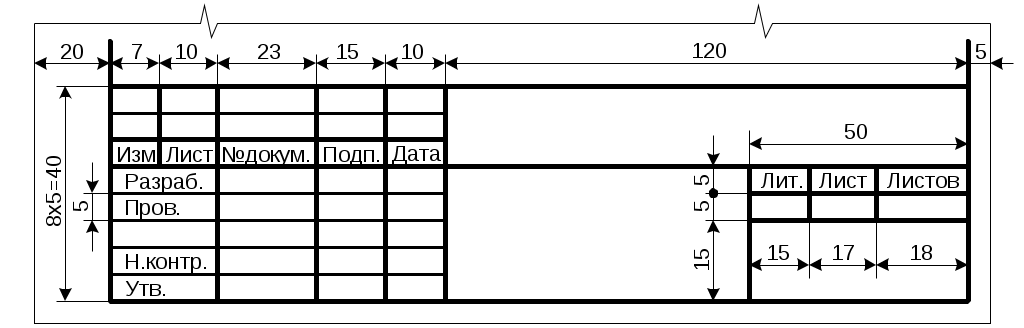 Для этого, удерживая нажатой клавишу Ctrl, выберите кромки, которые нужно скрыть, затем нажмите правую клавишу мыши и в контекстном меню выберите Скрыть кромку.
Для этого, удерживая нажатой клавишу Ctrl, выберите кромки, которые нужно скрыть, затем нажмите правую клавишу мыши и в контекстном меню выберите Скрыть кромку.
Создание вида, перпендикулярного кромке. Для создания вида, перпендикулярного кромке, выберите кромку как показано на рис. 1 а и нажмите Вспомогательный вид
Тонкие линии, ограничивающие вырыв. Кромки, ограничивающие вырыв, в соответствии с ГОСТом должны быть отображены тонкими линиями. Удерживая нажатой клавишу Ctrl, выберите цепочку кромок, нажмите кнопку Толщина линии инструментов 
Касательные кромки. Для отображения касательных кромок (кромок скруглений) тонкими линиями по ГОСТу выделите вид, нажмите правую клавишу мыши и выберите Касательная кромка => Линии перехода по стандарту.
Освобождение вида, выровненного относительно родительского. При создании нового вида удерживайте нажатой клавишу Ctrl. Если вид уже создан, выделите его лист в дереве, нажмите правую клавишу мыши и выберите Выровнять => Освободить перемещение видов.
Рис. 1. Создание повернутого вида: а — выбор кромки
на исходном виде; б — подготовка созданного вида
к выравниванию по вертикали; в — результат операции
Слои. С помощью слоев можно управлять видимостью объектов, цветом, типом линий и толщиной линий, созданных на чертеже. Слои применяются для скрытия импортированных, но неиспользуемых размеров, размеров, используемых для параметрической связи, а также вспомогательной геометрии. Кроме того, цвет слоя наследуют компоненты сборки, перенесенные на этот слой. Для изменения типа и толщины линии на чертеже отдельных компонентов сборки выделите в дереве компонент, нажмите правую клавишу мыши и выберите
Кроме того, цвет слоя наследуют компоненты сборки, перенесенные на этот слой. Для изменения типа и толщины линии на чертеже отдельных компонентов сборки выделите в дереве компонент, нажмите правую клавишу мыши и выберите
Отображение свойств 3D-модели на чертеже
Для автоматического добавления информации в чертеж можно связать текст заметки на листе чертежа или основной надписи чертежа со свойствами документа (в форме $PRP: “<имя свойства>”). Можно связать заметку со свойством модели, показанной на чертеже (со свойством SolidWorks-файла или с другим свойством, определяемым пользователем в документе модели). Таким образом рутинная работа выполняется без привлечения пользователя, а все изменения отслеживаются автоматически. При редактировании основной надписи отображается переменная для имени свойства (в форме $PRPSHEET: “<имя свойства>”). При возвращении к редактированию листа отображается значение свойства, если оно найдено.
При возвращении к редактированию листа отображается значение свойства, если оно найдено.
Отображение номера листа. Для отображения текущего номера листа и общего количества листов можно добавить в тело заметки строку: $PRP:”SW-Текущий лист” (табл. 1).
Таблица 1
Отображение массы детали. Для отображения вычисленной массы детали можно добавить заметку: $PRPSHEET:”Масса”(см. табл. 1).
Полный перечень свойств. Для того чтобы просмотреть полный перечень свойств, настроенных пользователем в каком-либо из документов SolidWorks, а также для добавления свойств или изменения их значений выберите в меню SolidWorks Файл => Свойстваи в открывшемся окне Суммарная информация перейдите на вкладку Настройка, если документ содержит одну конфигурацию или значения свойств пользователя во всех конфигурациях одинаковы, или на вкладку Конфигурация, если значения свойств пользователя в конфигурациях различаются.
Размеры
SolidWorks система параметрического моделирования, поэтому все модели и чертежи в ней управляются размерами. Существует два типа размеров:
• управляющие размеры, или размеры, по которым была построена модель. Значения управляющих размеров можно изменять как находясь в документе модели, так и непосредственно в чертеже. Для отображения управляющих размеров на чертеже выберите Вставка=>Элементы модели;
• справочные, или управляемые, размеры. Значения справочных размеров зависят от управляющих размеров и пересчитываются автоматически. Для добавления справочных, или управляемых, размеров в чертеж нажмите кнопку
По умолчанию после добавления в чертеж все размеры отображаются в соответствии с настройками, заданными в шаблоне документа. Отображение управляющих размеров модели на чертеже имеет ряд преимуществ. Изменяя в чертеже значение управляющего размера, можно управлять моделью.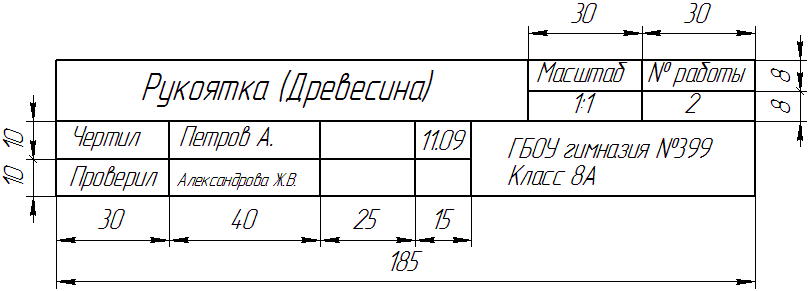
Отображать или не отображать размер. На стадии 3D-моделирования можно указать, что размер не будет отображен на чертеже. Для этого измените выбранную по умолчанию настройку Пометить размер для импорта в чертеж окна ввода значения (рис. 2).
Рис. 2. Пометить размер для импорта в чертеж
Размер на выносной полке.
Рис. 3. Размер на выносной полке
Различные допуски размеров в разных конфигурациях.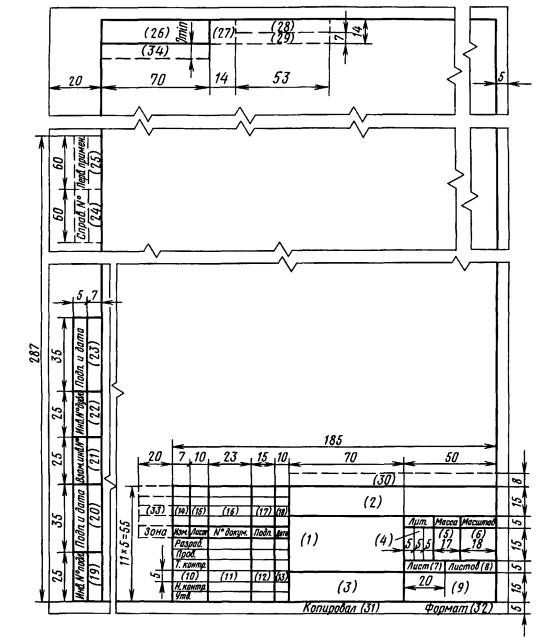 В SolidWorks имеется возможность хранить в различных конфигурациях не только значения размеров, но и разные значения допусков. Например, для чертежа детали размеры можно проставить с допусками, а для сборочного чертежа использовать конфигурацию детали с размерами без допусков.
В SolidWorks имеется возможность хранить в различных конфигурациях не только значения размеров, но и разные значения допусков. Например, для чертежа детали размеры можно проставить с допусками, а для сборочного чертежа использовать конфигурацию детали с размерами без допусков.
Рис. 4. Часто используемые стили
Часто используемые стили. Часто применяемые стили можно определить подобно тому, как определяются стили абзацев в текстовых документах для размеров и различных примечаний (заметок, обозначений геометрических допусков, обозначений шероховатости поверхности, обозначений сварного шва). Работа с часто используемыми стилями выполняется из меню Менеджера свойств (рис. 4). Применение часто используемых стилей позволяет:
• сохранять свойства размера или примечания как часть часто применяемого объекта;
• указывать понятные имена для часто используемых объектов;
• применять часто используемые стили для нескольких размеров или примечаний;
• добавлять, обновлять и удалять часто используемые стили;
• сохранять и загружать часто применяемые стили.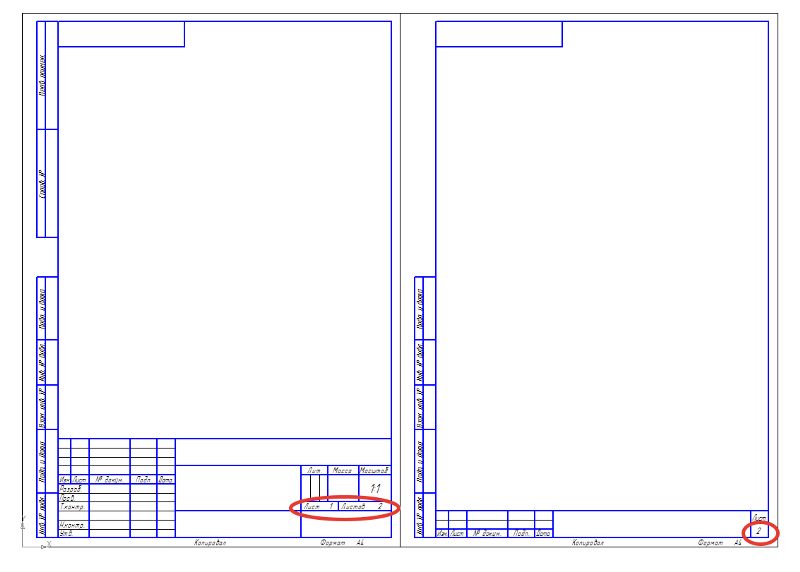 Кроме того, можно загружать стили, сохраненные в других документах и расположенные в других папках.
Кроме того, можно загружать стили, сохраненные в других документах и расположенные в других папках.
Настройки часто используемых стилей можно сохранять в отдельных файлах и загружать в различные чертежи или поместить в Библиотеку проектирования для многократного применения. Расширения файлов приведены в табл. 2.
Таблица 2. Расширения файлов стилей
Отображение точек виртуального пересечения и привязка к ним выносных линий (линий удлинения) размеров. На поле чертежа также могут быть показаны точки и линии виртуального пересечения кромок модели. Для настройки их отображения в текущем документе выберите Инструменты=>Параметры и в открывшемся диалоговом окне перейдите на вкладку Свойства документа, где проверьте, чтобы в разделе Виртуальная резкостьбыла нажата кнопка Выносная линия(точки виртуального пересечения будут при этом отображаться как точки пересечения выносных линий) (рис. 5).
5).
Рис. 5. Настройка виртуальной резкости
Отображение точки пересечения кромок. Для того чтобы отобразить точку виртуального пересечения кромок модели, выберите при нажатой клавише Ctrl необходимые (скрещивающиеся) кромки и нажмите кнопку Точечный панели инструментов Эскиз. На чертеже появится изображение точки виртуального пересечения в соответствии с заданными настройками. Точку можно выбирать, осуществлять привязку к ней выносных линий размеров и т.д.
Простановка размеров по точкам виртуальной резкости. Размер «60» на чертежном виде (рис. 6) задан до точек виртуального пересечения кромок модели.
Рис. 6. Работа с точками виртуальной резкости
Простановка допусков и посадок. В SolidWorks имеется встроенная библиотека допусков и посадок по ГОСТу. При назначении размеру типов допусков Посадка, Посадка с допускомили Только допуск и выборе обозначения поля допуска из списка стандартных значений изменение размера (переход его в другой размерный интервал в пределах вышеуказанного поля допуска) повлечет за собой изменение предельных отклонений в соответствии с используемым стандартом. Иными словами, каждому значению размера соответствует табулированное значение допуска (рис. 7).
Иными словами, каждому значению размера соответствует табулированное значение допуска (рис. 7).
Рис. 7. Обозначение поля допуска
В силу вышесказанного, назначение размерам типов допусков: Посадка, Посадка с допускомили Только допуск и использование списка стандартных значений полей допусков являются более предпочтительными, так как помогают предотвратить возможные ошибки в случае изменения модели. При назначении допусков «вручную» или с помощью команды Заметка конструктор должен будет сам контролировать изменение предельных отклонений при изменении размеров модели.
Создание обозначения допуска в случае равенства нулю одного из предельных отклонений. Зададим для размера значение допуска в соответствии с полем допуска «H8», при этом отобразим только верхнее, не равное «0» предельное отклонение. Выделите размер в графической области. В окне РазмерМенеджера свойствнажмите кнопку Дополнительные свойства и в открывшемся диалоговом окне Свойстваразмера нажмите кнопку Допуск.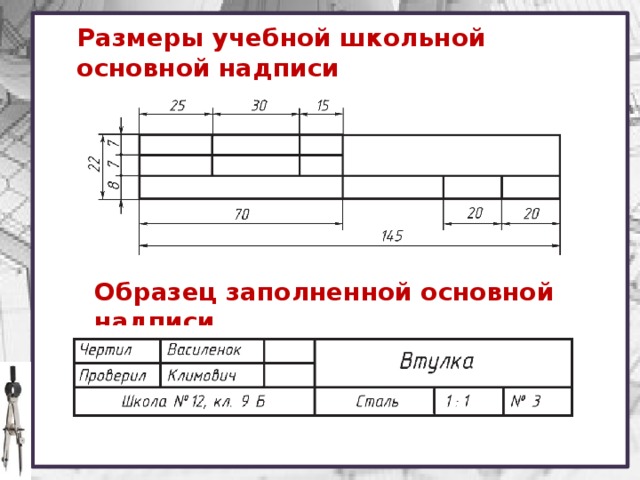 Появится диалоговое окно Допуск размера (рис. 8). В поле Тип допуска выберите Посадка; в поле Посадка отверстия выберите требуемое обозначение поля допуска «Н8». В полях Максимальная и Минимальная вариация при этом отобразятся стандартные значения «+0,046» и «0» верхнего и нижнего предельных отклонений, соответствующие данному полю допуска. Введите значение верхнего поля допуска «+0,046». В разделе Шрифт допуска отключите параметр Использовать шрифт размера и задайте значение коэффициента «0,6» (или «0,5») для высоты шрифта обозначения поля допуска. В разделе Отобразить допуск нажмите кнопку Группа без линии. Нажмите ОК и закройте диалоговые окна. Это способ задания допуска «вручную». Результат операции показан на рис. 9.
Появится диалоговое окно Допуск размера (рис. 8). В поле Тип допуска выберите Посадка; в поле Посадка отверстия выберите требуемое обозначение поля допуска «Н8». В полях Максимальная и Минимальная вариация при этом отобразятся стандартные значения «+0,046» и «0» верхнего и нижнего предельных отклонений, соответствующие данному полю допуска. Введите значение верхнего поля допуска «+0,046». В разделе Шрифт допуска отключите параметр Использовать шрифт размера и задайте значение коэффициента «0,6» (или «0,5») для высоты шрифта обозначения поля допуска. В разделе Отобразить допуск нажмите кнопку Группа без линии. Нажмите ОК и закройте диалоговые окна. Это способ задания допуска «вручную». Результат операции показан на рис. 9.
Рис. 8. Настройка параметров допуска размера
Создание укороченных диаметров и радиусов. В документах чертежей можно создавать укороченные диаметры и радиусы, задавая их размеры. При указании такого размера отображается зигзагообразная линия (рис. 10).
При указании такого размера отображается зигзагообразная линия (рис. 10).
Рис. 9. Результат назначения допуска с нулевым предельным отклонением
Рис. 10. Размеры укороченных диаметров и радиусов
Примечания
Важным средством оформления чертежей являются примечания, функциональный набор которых собран на одноименной панели инструментов (рис. 11). К примечаниям относятся: заметка, отклонение формы, шероховатость, позиция, база, обозначение сварного шва, блок, штриховка, указатель центра, осевая линия, условное изображение резьбы и др.
Рис. 11. Панель инструментов Примечания
Одним из наиболее часто используемых инструментов при оформлении чертежей является Заметка, которая может отображаться с выноской, указывающей на элемент (грань, кромку или вершину) документа, и содержать простой текст, символы, параметрический текст или гиперссылки. Выноска может быть прямой, изогнутой или с изогнутыми указателями. При оформлении технических требований в заметку можно добавить другие примечания, например символы шероховатости.
Выноска может быть прямой, изогнутой или с изогнутыми указателями. При оформлении технических требований в заметку можно добавить другие примечания, например символы шероховатости.
Шероховатость на выносной полке. При вставке примечания в заметку можно либо выбрать примечание, уже существующее в чертеже (если щелкнуть по нему, то сохранится ассоциативная связь), либо создать новое примечание в окне ЗаметкаМенеджера свойств. С помощью этого способа можно оформить отображение шероховатости по ГОСТу в случае, когда шероховатость располагается на выносной полке (рис. 12).
Рис. 12. Шероховатость на выносной полке
Отображение в примечании значения размера, связанного с параметром модели. Для этого, находясь в режиме редактирования заметки, щелкните по размеру на чертеже. В заметку добавится параметрический текст вида R”D1@Скругление2@Шкив-Часть детали-1-1@Чертежный вид1″. После выхода из режима редактирования заметки отобразится значение размера.
После выхода из режима редактирования заметки отобразится значение размера.
Простановка размеров с множественными указателями. Чтобы добавить несколько выносных линий (рис. 13), во время перетаскивания заметки и перед ее размещением нажмите клавишу Ctrl. Перемещение заметки остановится, и появится вторая выноска. Не отпуская клавишу Ctrl, нажмите указатель мыши там, где необходимо разместить выноску. Нажимайте нужное число раз для размещения дополнительных выносок. Отпустите клавишу Ctrl и нажмите указатель в том месте, где необходимо разместить заметку. Затем, находясь в режиме редактирования заметки, наберите R и выберите в графической области существующий размер R0,5. Выйдите из редактирования заметки. После этого скройте существующий размер с единичной выноской.
Рис. 13. Простановка размеров с множественными указателями
Для часто используемых элементов чертежа можно создавать, сохранять, редактировать и вставлять блоки, например стандартные заметки, блоки заголовков, расположений меток и т.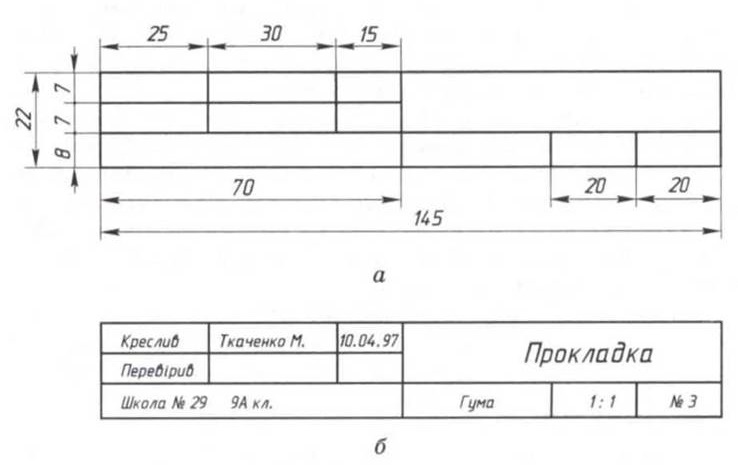 д. Блоки могут содержать текст и любые объекты эскиза, позиции, импортированные объекты и текст, а также штриховку. Блоки можно прикреплять к геометрии или к чертежным видам, а также вставлять их в основные надписи. Если на вашем предприятии используются специфические условные знаки, вы всегда можете создать блоки, содержащие нужные графические и текстовые элементы.
д. Блоки могут содержать текст и любые объекты эскиза, позиции, импортированные объекты и текст, а также штриховку. Блоки можно прикреплять к геометрии или к чертежным видам, а также вставлять их в основные надписи. Если на вашем предприятии используются специфические условные знаки, вы всегда можете создать блоки, содержащие нужные графические и текстовые элементы.
Создание знака неуказанной шероховатости. Рассмотрим применение блоков на примере создания знака неуказанной шероховатости (рис. 14). Откройте редактор блоков с помощью Инструменты => Блок => Создать. Начертите тонкими линиями с помощью дуг и отрезков внутренний значок в соответствии с чертежом. Затем начертите утолщенными линиями с помощью отрезков внешний значок в соответствии с чертежом. Задайте для точки, помеченной зеленым цветом (см. рис. 14), координаты [–10, –10] и зафиксируйте ее. Дополните значение параметра обработки заметкой Rz40. Создайте два слоя: геометрия шероховатости и размеры шероховатости. Размеры поместите на слой «размеры шероховатости» и скройте его. Геометрию и значение Rz40 поместите на слой «геометрия шероховатости». Сохраните блок. Он автоматически попадет в папку Блоки в дереве конструирования. Добавьте его на поле чертежа. Сохраните блок в Библиотеке проектирования для дальнейшего использования.
Размеры поместите на слой «размеры шероховатости» и скройте его. Геометрию и значение Rz40 поместите на слой «геометрия шероховатости». Сохраните блок. Он автоматически попадет в папку Блоки в дереве конструирования. Добавьте его на поле чертежа. Сохраните блок в Библиотеке проектирования для дальнейшего использования.
Рис. 14. Создание знака неуказанной шероховатости
Тяжело в учении легко в бою!
Итак, мы рассмотрели некоторые приемы оформления чертежей по ГОСТу из базового и расширенного курсов обучения SWR. Заметим, что обучение является одним из важных аспектов деятельности компании SolidWorks-Russia. Для чего это делается, ведь простота и удобство пользовательского интерфейса SolidWorks признаны во всем мире, а поддержка ГОСТов, русификация и грамотно составленное руководство пользователя делают эту программу очень привлекательной для пользователей в России и странах СНГ?
Дело в том, что год от года функциональные возможности SolidWorks растут в геометрической прогрессии. SolidWorks перешагнул 10-летний рубеж. Многообразие и комплексность программных решений делают освоение системы для многих пользователей весьма нелегкой задачей. Обучение многократно сокращает время освоения системы, в течение которого пользователь становится грамотным специалистом, способным эффективно применять инструментарий программы, необходимый ему для решения поставленных задач, связанных как с моделированием, так и с оформлением документации по ЕСКД. По окончании обучения и после успешной сдачи экзамена пользователи получают сертификат SolidWorks международного образца (рис. 15), который подтверждает их навыки. А как известно, в настоящее время и на рабочих местах, и при приеме на работу предпочтение отдается сертифицированным специалистам.
SolidWorks перешагнул 10-летний рубеж. Многообразие и комплексность программных решений делают освоение системы для многих пользователей весьма нелегкой задачей. Обучение многократно сокращает время освоения системы, в течение которого пользователь становится грамотным специалистом, способным эффективно применять инструментарий программы, необходимый ему для решения поставленных задач, связанных как с моделированием, так и с оформлением документации по ЕСКД. По окончании обучения и после успешной сдачи экзамена пользователи получают сертификат SolidWorks международного образца (рис. 15), который подтверждает их навыки. А как известно, в настоящее время и на рабочих местах, и при приеме на работу предпочтение отдается сертифицированным специалистам.
Рис. 15. Сертификация специалистов ГУП КБП в 2005 году
Кроме базового и расширенного курсов, компания SolidWorks-Russia предлагает более 50 (!) специализированных курсов обучения: по проектированию пресс-форм и штампов, механообработке и электрике, управлению данными и инженерному анализу, а также по другим дополнительным модулям.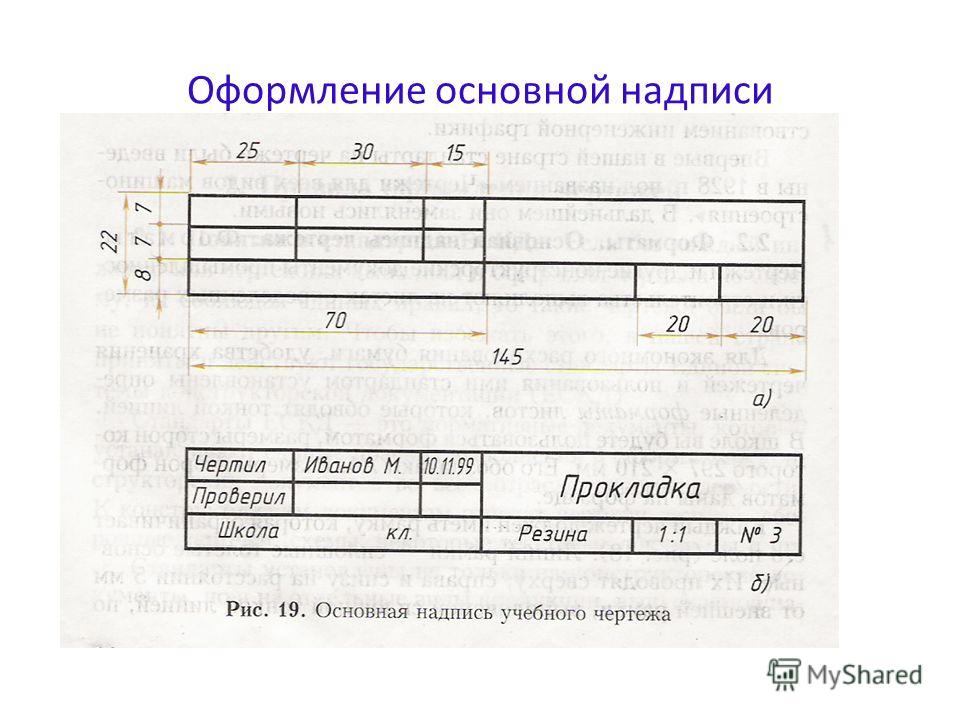 Специалистам, которые предпочитают самообучение, мы рекомендуем следующие книги:
Специалистам, которые предпочитают самообучение, мы рекомендуем следующие книги:
• Щекин И.В., Каплун С.А.SolidWorks. Оформление чертежей по ЕСКД. SWR, 2005.
• Холин М.Г., Шустров Е.Б., Лисеев Д.В.SWR-PDM/SWR-Workflow: Уч. пособ. SWR, 2005.
• Алямовский А.А., Собачкин А.A., Одинцов Е.В., Пономарев Н.Б., Харитонович А.И.SolidWorks. Компьютерное моделирование в инженерной практике. BHV-СПб., 2005.
• Алямовский А.А.SolidWorks/COSMOSWorks. Инженерный анализ методом конечных элементов. ДМК Пресс, 2004.
Актуальную информацию о SolidWorks и его модулях можно найти на w eb-сайте компании SolidWorks-Russia (www.solidworks.ru), а также в наших ежемесячных публикациях в журнале «САПР и графика».
А.Б.Аведьян Директор по маркетингу компании SolidWorks-Russia. О.Н.Тюльпа Технический специалист CAD/CAM/CAE компании SolidWorks-Russia. |
САПР и графика 1`2006
Правила оформления чертежей
Чертежи – это абсолютно неотъемлемая часть современного машиностроения, и без их правильного составления оно не может не только развиваться, но даже и существовать.
Как и другие вида конструкторской документации, они являются тем средством, при помощи которого не только фиксируются и сохраняются, но также передаются немалые объемы информации, касающейся машин и механизмов самого различного назначения. Именно чертежи являются теми документами, которые служат для наглядного пояснения устройства и принципов функционирования агрегатов и конструкций в целом, а также отражают все взаимосвязи, существующие между теми отдельными частями, из которых они состоят.
Черчение
Строительное черчение
Чертежи
3D модели
Таблицы
Статьи
На технических чертежах все детали изображаются таким образом, чтобы в полной мере была отражена их форма, а также такие характеристики, как расположения поверхностей, предельные отклонения размеров, а также шероховатость поверхностей.
На технических чертежах указывается такая информация, как материал, из которого должна быть изготовлена изображенная на них деталь, характер покрытия, способ термообработки, твердость и т.п. Согласно чертежам производятся не только работы по изготовлению деталей, но также сборка из них разнообразных машин, механизмов и устройств. По этой причине чертежи должны быть выполнены таким образом, чтобы на них имелась исчерпывающая информация по каждой из сборочных единиц или деталей, из которых состоит конечное изделие.
Одним из основных требований к чертежам является то, что вся информацию о назначении устройства, взаимодействии в них различных деталей и их форме они должны давать в доступном и простом для восприятия виде. Все чертежи должны быть составлены и оформлены в полном соответствии с действующей редакцией ЕСКД (Единой системы конструкторской документации).
Оформление чертежей
Все чертежи должны выполняться на листах, имеющих установленные стандартом размеры. Это позволяет существенно облегчить документооборот и их хранение.
Это позволяет существенно облегчить документооборот и их хранение.
Ограничителем поля чертежа является его рамка. На каждом чертеже должна наличествовать основная подпись, в которой отображаются сведения, касающиеся изделия. Действующими стандартами устанавливается размеры, содержание и форма основной надписи.
Масштабы чертежа
Для оформления технических чертежей применяются масштабы, определенные действующими стандартами.
Под масштабом чертежа подразумевается соотношение линейных размеров, которые имеет изображение детали, к ее размерам действительным.
Выбор того или иного масштаба зависит от таких факторов, как степень сложности детали, ее размеры, а также вид чертежа.
Линии чертежа
Для оформления чертежей используются различные сочетания линий, имеющих различное наименование, размеры, начертание и назначение.
В качестве исходной линии принимается сплошная толстая основная линия. Что касается толщины других линий, то она устанавливается в зависимости от того, какую толщину имеет линия основная.
На чертеже для всех изображений, имеющих один и тот же масштаб, толщина линий одного и того же типа должна быть одинаковой.
Шрифты чертежа
Все обозначения и надписи на чертежах и другой технической строительной и машиностроительной документации должны выполняться при помощи стандартного чертежного шрифта.
Чертёжный шрифт содержит в себе буквы русского, латинского и греческого алфавитов, римские и арабские цифры.
Нанесение размеров
Оформление технических чертежей предполагает точное соблюдение всех правил, касающихся нанесения размеров.
При помощи размерных и выносных линий, а также размерных чисел на чертежах указываются значения величин изображенных изделий, а также их отдельных элементов.
Указание линейных размеров на чертежах осуществляется в миллиметрах, и при этом единицы измерения не указываются. В тех случаях, когда используются другие единицы измерения длины, то их обозначение следует после указания размерного числа.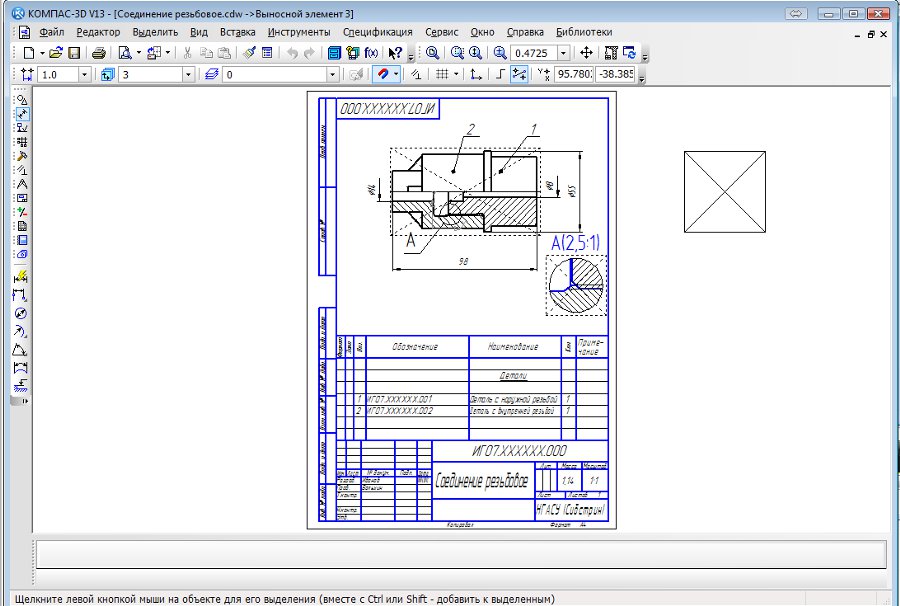
Одним из наиболее важных условий успешного и продуктивного функционирования любого современного производства является умение специалистов выполнять чертежи и эскизы, а также грамотно их читать.
Что нужно, чтобы начать рисовать на ноутбуке — Руководство для начинающих — Artlex
Искусство меняется, чтобы идти в ногу с нашим развивающимся миром. Даже художники, предпочитающие традиционные средства, пробуют себя в цифровом искусстве. Почему бы и нет? Виртуальные художественные выставки позволяют людям со всего мира увидеть свои работы.
Самое приятное то, что для этого не нужно покупать кучу дорогого оборудования. Начинающие и начинающие художники могут начать рисовать на ноутбуке тем, что есть под рукой, и по возможности модернизировать компоненты.
Если вам интересно узнать о цифровом искусстве и о том, как начать рисовать на ноутбуке, это руководство для вас.
Шаг 1. Начните с правильного ноутбука
Для создания цифрового искусства вам не нужен специальный ноутбук для рисования. Если у вас уже есть компьютер, есть шанс, что вы сможете заставить его работать, если только у вас нет проблем с его зависанием или сбоем. Конечно, если вам нужен повод для перехода на новый компьютер, то, во что бы то ни стало, делайте это.
Если у вас уже есть компьютер, есть шанс, что вы сможете заставить его работать, если только у вас нет проблем с его зависанием или сбоем. Конечно, если вам нужен повод для перехода на новый компьютер, то, во что бы то ни стало, делайте это.
На что обратить внимание при покупке нового компьютера
Вы намерены обновить компьютер? Это хорошая идея, чтобы знать, что вам действительно нужно, прежде чем начать делать покупки, потому что это может запутать вас с таким количеством аббревиатур и цифр.
Операционная система
Операционная система обычно является первым решением, поскольку она сужает ваш выбор. Большинство людей используют Windows, macOS или Chrome OS, и у каждого из них есть свои плюсы и минусы. Это хорошая идея, чтобы выбрать операционную систему, которая делает вас наиболее удобным.
ЦП и ГП
ЦП и ГП — еще две аббревиатуры, от которых у вас сразу же закружится голова. Не вдаваясь в подробности, ЦП — это центральный процессор или материнская плата, которая является мозгом компьютера.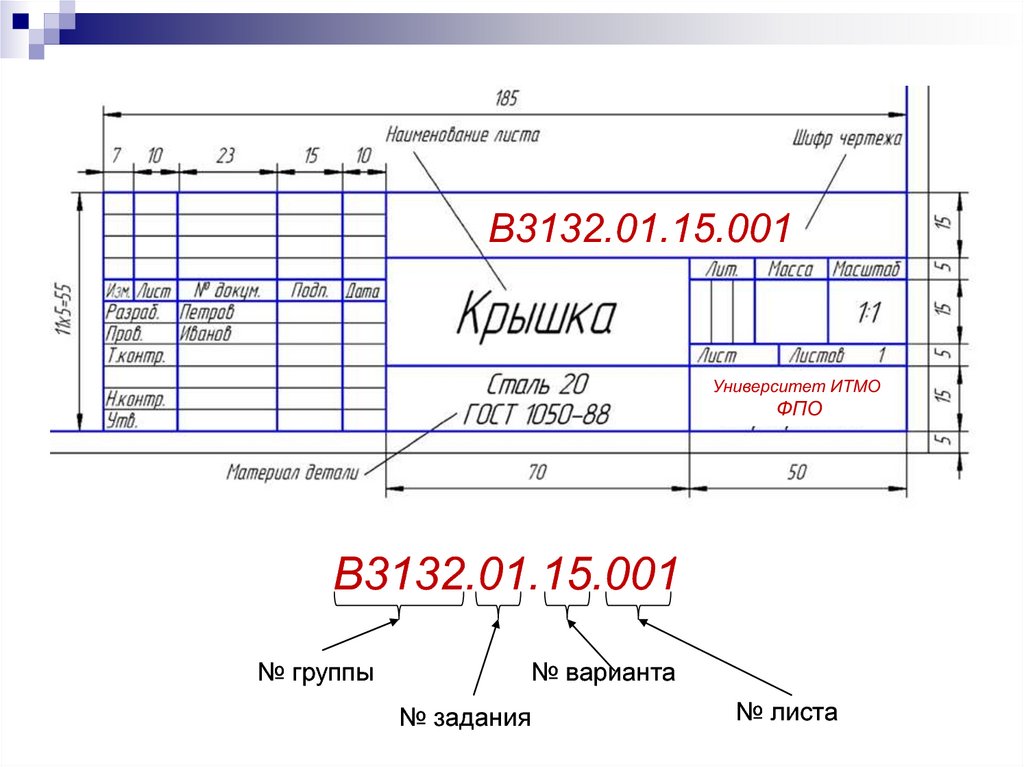
Графический процессор — это графический процессор, который может быть предварительно подключен к ЦП или отдельной плате, подключаемой к материнской плате.
Аниматорам и графическим дизайнерам нужен GPU. Однако, если вы планируете сосредоточиться исключительно на двухмерном изображении, оно вам, вероятно, не понадобится. Хотя графические процессоры являются более мощными и улучшают общее впечатление, вы всегда можете обновить их, если хотите.
ОЗУ/память
Оперативная память, или ОЗУ, является важным фактором для художников, поскольку она определяет, насколько хорошо ваш компьютер может обрабатывать ваши программы. Поскольку художественные программы, как правило, заставляют компьютеры усердно работать, вам потребуется достаточно оперативной памяти. Как правило, вы можете иметь дело с 8 ГБ, но 16 ГБ будет лучше для проектов цифрового искусства.
SSD/Хранилище
Наконец, необходимо учитывать размер хранилища, также известного как SSD (твердотельный накопитель). Вам нужно достаточно места для хранения программ, необходимых для работы, а также любых файлов, которые вы хотите сохранить на устройстве. Как минимум, попробуйте получить компьютер с 256 ГБ памяти, хотя 512 ГБ лучше, а 1 ТБ — это мечта.
Вам нужно достаточно места для хранения программ, необходимых для работы, а также любых файлов, которые вы хотите сохранить на устройстве. Как минимум, попробуйте получить компьютер с 256 ГБ памяти, хотя 512 ГБ лучше, а 1 ТБ — это мечта.
Подсказка: Если цена на хранилище значительно повысится, вы можете расширить свое хранилище с помощью более дешевой альтернативы, например USB-накопителей.
Какой ноутбук лучше всего подходит для рисования?
Перед покупкой нового ноутбука убедитесь, что он соответствует всем вашим требованиям. Вот несколько лучших вариантов рисования ноутбуков, чтобы вы могли начать.
Surface Pro 8
Придраться к новому Surface Pro 8 от Microsoft непросто. Хотя технически это не ноутбук, Surface Pro работает как один, даже если он больше похож на планшет. Пользователи могут выбирать между ядром i5 или i7 и различными размерами памяти и хранилища.
Surface Pro 8 работает под управлением Windows 11, что делает его совместимым практически с любым приложением для цифрового искусства, которое вам может понадобиться.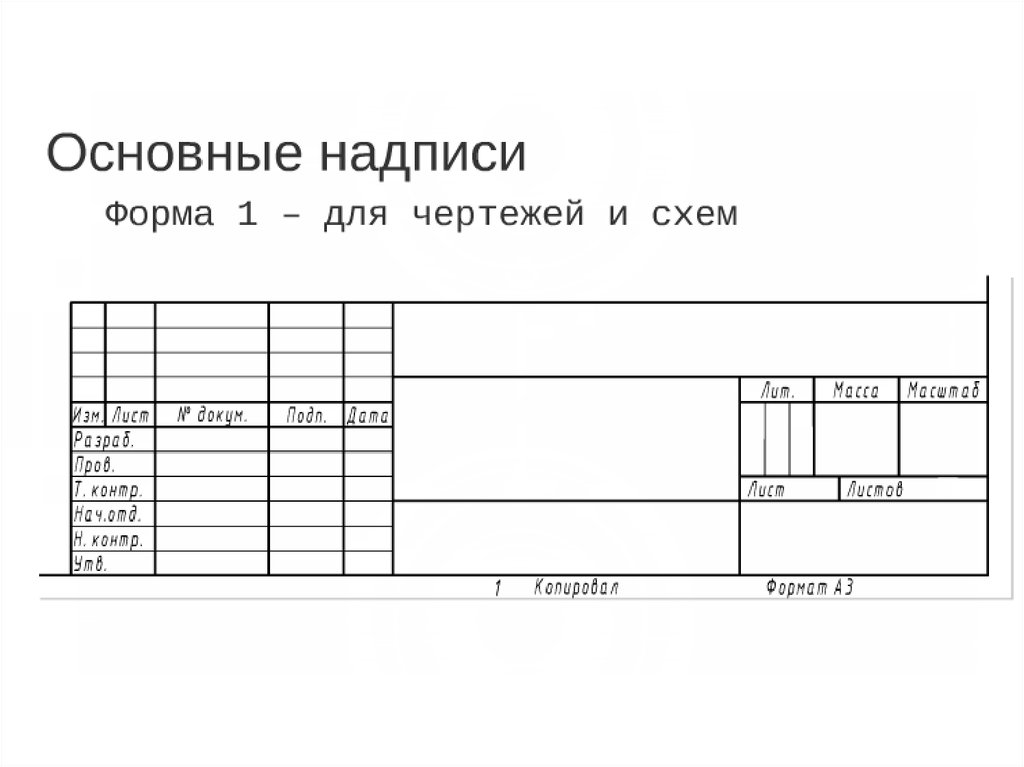 Он работает быстро и плавно в шикарном современном корпусе. Кроме того, вы можете приобрести стилус Surface Pen для рисования на сенсорном экране.
Он работает быстро и плавно в шикарном современном корпусе. Кроме того, вы можете приобрести стилус Surface Pen для рисования на сенсорном экране.
Asus ZenBook Duo 14
Asus создал впечатляющий ноутбук с сенсорным экраном в ZenBook Duo 14. Он поставляется с Windows 10 и бесплатным обновлением до Windows 11, 8 ГБ ОЗУ и 512 ГБ памяти, что делает его надежным устройством для большинства цифровых художников. .
Одна особенность отличает это устройство от остальных, и это наклонный ScreenPad Plus , 12,6-дюймовый матовый сенсорный экран, который позволяет использовать разделенные окна для запуска различных приложений на экранах. Вы даже можете использовать стилус для рисования на ScreenPad Plus.
Acer Spin 5
Если вам нужна более доступная альтернатива, которая по-прежнему работает, Acer Spin 5 прекрасно сочетает в себе ценность и функциональность. Он работает под управлением Windows 10 с 16 ГБ ОЗУ и 512 ГБ SSD, и вы можете выбрать процессор i5 или i7.
Spin 5 оснащен клавиатурой с подсветкой, которая откидывается, чтобы клавиатура не мешала вам, когда вы рисуете на сенсорном экране. В отличие от других ноутбуков для рисования, этот поставляется со стилусом.
MacBook Pro
Для приверженцев macOS MacBook Pro — лучший выбор. Он стильный и быстрый благодаря чипу Apple M1 Pro, 16 ГБ ОЗУ и твердотельному накопителю на 512 ГБ. Кроме того, он сочетается с другими устройствами Apple, обеспечивая удобство работы с пользователем.
Если вы еще не инвестировали в бренд Apple, MacBook Pro может быть слишком дорогим. Цена усугубляется, если учесть, что для большей части программного обеспечения, которое вы будете использовать, требуются специальные лицензии для устройств macOS. Кроме того, этот ноутбук не имеет сенсорного экрана.
Шаг 2. Выберите программу для рисования
Следующей остановкой на пути к цифровому искусству станет программа для рисования. У вас есть много вариантов на выбор, в зависимости от того, чего вы хотите достичь и сколько вы готовы инвестировать.
На что обращать внимание в программах для рисования
Выбрать одну программу может быть сложно. Вот некоторые вещи, которые следует учитывать, чтобы помочь вам сузить область поиска.
- Гибкость добавления или редактирования элементов, таких как кисти и другие инструменты
- Варианты настройки цвета
- Выбор свободного преобразования для изменения размера необычных фигур
- Параметры экспорта изображения
- Многоуровневые функции
Не забывайте, что удобство для пользователя имеет большое значение. Некоторые программы слишком сложны для начинающих, что может привести к разочарованию, особенно если нет руководств или поддержки, которые помогут вам в этом процессе.
Лучшее программное обеспечение для рисования на рынке
У вас есть несколько вариантов по разным ценам, включая некоторые бесплатные продукты.
Clip Studio Paint Pro
Clip Studio Paint Pro совместим с Windows или macOS и является мощным инструментом. Вы можете рисовать, раскрашивать, анимировать и даже создавать комиксы. Он также поддерживает 3D-модели и панорамное искусство, и вы можете подобрать сотни тысяч активов.
Вы можете рисовать, раскрашивать, анимировать и даже создавать комиксы. Он также поддерживает 3D-модели и панорамное искусство, и вы можете подобрать сотни тысяч активов.
Вам не нужно беспокоиться об изучении программного обеспечения, потому что существует целая платформа с учебными пособиями и советами. Кроме того, техподдержка быстрая, отзывчивая, внимательная и добрая.
Крита
Krita — это бесплатный вариант с открытым исходным кодом, в котором есть несколько замечательных инструментов и настраиваемый интерфейс. Тем не менее, это не самое простое в освоении и не оптимизированное для устройств с низкой производительностью, поэтому оно может быстро разрядить ноутбук.
Artweaver 7
Artweaver — это совместимое с Windows программное обеспечение с достойными функциями и удобным интерфейсом. Это отличный вариант для начинающих, но он может быть не таким стабильным, как другое программное обеспечение. Тем не менее, есть бесплатная версия, с которой вы можете поиграть, прежде чем переходить на Plus.
Procreate
Procreate — выбор для пользователей iPad. Он впечатляет множеством функций, особенно огромной коллекцией инструментов. Это программное обеспечение доступно и удобно для пользователя, но доступно только на iPad.
Шаг 3. Получите блокнот или планшет для рисования
Если у вас есть ноутбук без сенсорного экрана, вам понадобится планшет для рисования и стилус. К сожалению, это означает более широкий выбор того, что вам нравится и как вы предпочитаете работать.
Что искать в блокноте для рисования или планшете
При выборе блокнота или планшета для рисования самое главное — это то, как вы хотите работать. Это вопрос сужения поля на основе нескольких факторов.
Тип планшета
Планшеты для рисования работают одним из трех способов. Это сводится к личным предпочтениям, хотя цена может быть фактором для некоторых.
- A Графический планшет представляет собой планшет для рисования, который подключается к монитору или компьютеру.
 То, что вы рисуете на планшете, отображается на мониторе, поэтому устройства и программное обеспечение должны быть совместимы. Этот вид считается наиболее доступным.
То, что вы рисуете на планшете, отображается на мониторе, поэтому устройства и программное обеспечение должны быть совместимы. Этот вид считается наиболее доступным. - Планшеты с интерактивным дисплеем позволяют видеть изображение на планшете перед собой вместо отдельного монитора.
- Традиционные планшеты , такие как iPad или Samsung Galaxy, используют специальный стилус для имитации естественного рисования.
Если у вас уже есть традиционный планшет, может быть проще и дешевле приобрести совместимый стилус и необходимое программное обеспечение для рисования.
Связь
Совместим ли планшет для рисования с вашим ноутбуком и программным обеспечением? Даже если это именно тот тип, который вам нужен, он может быть бесполезен, если он не совместим с другим вашим оборудованием или если вам нужно получить кучу адаптеров для подключения.
Размер
Учитывайте размер и вес устройства и экрана. 24-дюймовый планшет может быть отличным решением для работы, но он может оказаться не таким функциональным в вашем рабочем пространстве или таким портативным, как варианты меньшего размера. Кроме того, большие экраны стоят дороже.
24-дюймовый планшет может быть отличным решением для работы, но он может оказаться не таким функциональным в вашем рабочем пространстве или таким портативным, как варианты меньшего размера. Кроме того, большие экраны стоят дороже.
Цифровая ручка или стилус
Хотя эти термины часто кажутся взаимозаменяемыми, технически это не одно и то же. Каждая цифровая ручка работает как стилус, но это не значит, что любой стилус работает с вашим устройством.
Дважды проверьте совместимость перед покупкой нового стилуса. Кроме того, вам нужен высокочувствительный экран, который удобно лежит в руке.
Срок службы батареи
Не имеет значения, насколько хороша батарея вашего ноутбука, если блокнот для рисования или ручка не могут сравниться с ней. Обязательно проверьте время автономной работы планшета и пера, поскольку они могут различаться.
Лучшие планшеты для рисования на рынке сегодня
Было бы неплохо, если бы вы могли протестировать некоторые из продуктов, чтобы увидеть, что лучше, но это не всегда возможно.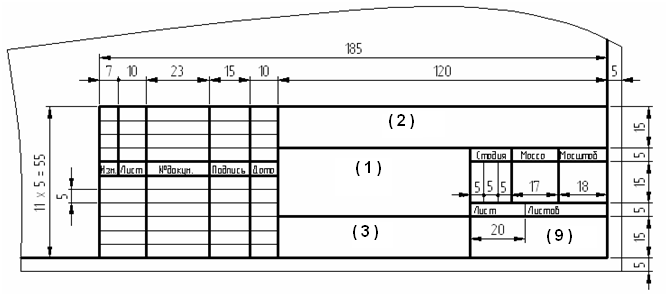 Это нормально, вот некоторые из лучших вариантов, доступных для начала.
Это нормально, вот некоторые из лучших вариантов, доступных для начала.
Huion Kamvas Pro 16
Huion Kamvas представляет собой планшет с интерактивным дисплеем. Вам все еще нужно подключить его к компьютеру, чтобы использовать его, но ваша работа отображается на планшете. Он имеет разрешение экрана Full HD 1920 × 1080 и впечатляющую чувствительность экрана, хотя он обнаруживает только прилагаемый стилус.
Вы можете наклонять его, чтобы получить правильный рабочий угол, и он совместим с большинством операционных систем и программного обеспечения.
XP-Pen Deco Pro
Если вы не против подключиться к монитору, чтобы увидеть свою работу, этот графический планшет — доступный вариант, совместимый с большинством устройств и программ. В XP-Pen Deco Pro отсутствуют некоторые интересные функции, которые вы получаете с другими вариантами, но он обеспечивает реалистичный опыт рисования.
В нем есть технология наклона, позволяющая создавать тени и плавные линии.
Apple iPad Pro
Нелегко превзойти производительность iPad, особенно его невероятную чувствительность к давлению. Вы можете выбрать 11-дюймовый или 12,9-дюймовый экран, хотя оба имеют дисплеи Liquid Retina с технологией ProMotion и True Tone. iPad Pro оснащен чипом Apple M1.
Если он у вас уже есть, возможно, стоит построить остальные настройки вокруг iPad. Однако помните о дополнительных расходах на лицензирование программного обеспечения для рисования и Apple Pencil.
Шаг 4. Не забывайте о дополнительном оборудовании
В зависимости от ваших настроек и того, чего вы хотите добиться, вам может понадобиться дополнительное оборудование.
Сканеры
Художественный сканер — отличный инструмент для уточнения любого эскиза в вашей любимой программе для рисования. Недостатком этого является то, что он импортируется как один слой. Тем не менее, вы можете легко создать несколько слоев после того, как обрисуете исходную часть.
Мониторы
Вам нужен монитор, чтобы дополнить вашу установку? Легко сказать, что чем больше, тем лучше, и выбрать самый большой экран, который вы можете себе позволить, но это не всегда срабатывает. Несколько факторов имеют большее значение, чем размер экрана.
Несколько факторов имеют большее значение, чем размер экрана.
- Качество шкалы серого и цвета
- Разрешение (нужна ли вам сверхвысокая четкость или достаточно высокой четкости)
- Соединения и порты, которые работают с вашим оборудованием
- Эргономика и эффективность благодаря удобному расположению стола
Наконец, цена имеет значение, поскольку первоклассные мониторы могут стоить вам дорого. Не лучше ли купить монитор среднего уровня, чтобы можно было еще что-то апгрейдить?
Заключительные мысли
Помните, что вам не нужно много вкладывать в создание цифрового искусства. Пока у вас есть ноутбук для рисования, планшет для рисования или обычный ноутбук, вы можете создавать множество цифровых произведений искусства.
Как сделать ваши рисунки интересными: 14 способов улучшить
Мы все сталкивались с этим. Вы застряли, и ваш рисунок уныл, но не все потеряно.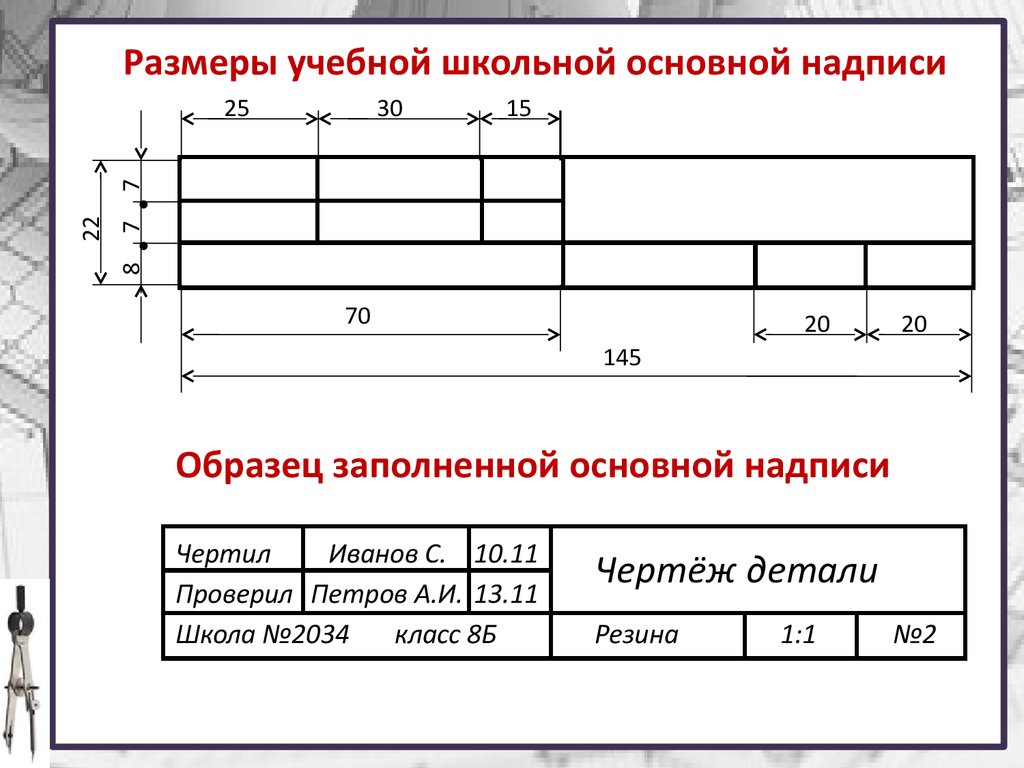 Вы можете сделать свои рисунки интересными с помощью нескольких простых приемов. Улучшить рисунок несложно.
Вы можете сделать свои рисунки интересными с помощью нескольких простых приемов. Улучшить рисунок несложно.
В этом посте вы узнаете 14 способов добавить интереса и улучшить свои рисунки, ПЛЮС несколько композиционных советов, которые помогут оживить ваши наброски с самого начала.
Не будем болтаться.
(Я получаю комиссионные за покупки, сделанные по ссылкам в этом посте. Однако я продвигаю только те товары, которые мне нравятся и которые я рекомендую)
1.
Сделайте свои рисунки интересными с помощью техники находокНесовершенство бесконечно интереснее глаз, чем совершенство. И это я как перфекционист говорю. Я должен бороться со своей собственной личностью, чтобы понять это правильно.
Представим, что вы рисуете дом. Если вы проведете каждую линию линейкой, это будет точно, но чертовски скучно. Если, с другой стороны, вы нарисуете линию от руки и слегка разорвете ее, картинка внезапно оживет.
Этот хак можно применить к любому жесткому краю.
Слоненок, нарисованный в технике «потери и находки»Когда я рисовал пастелью, я был склонен рисовать все слишком аккуратно. Я научился изобретать некоторую спонтанность, теряя выбранные края несколькими осторожными движениями пальца. Мои картины неизмеримо улучшились.
Я добавляю интереса и движения некоторым своим рисункам, стирая края с помощью ластика-замазки или растушевки бумаги . Это просто и эффективно, и это сделает ваш рисунок лучше.
2.
Открой глаза и добавь блеска своим рисункам ЛучшеТусклые глаза могут «ВЗЯТЬСЯ» в жизни, просто добавив блик. Очень многие художники упускают блеск в глазах или делают их слишком тусклыми. Неважно, что в реальной жизни блеска никогда не было, какая разница? они должны были быть, поэтому добавьте их. Это значительно улучшает унылый портрет.
Еще одна очень распространенная ошибка, которую я вижу, это полузакрытые веки. Иногда для полного эффекта их приходится открывать широко. Если вы работаете с фото, поднимите верхние веки, чтобы портрет получился интересным.
Иногда для полного эффекта их приходится открывать широко. Если вы работаете с фото, поднимите верхние веки, чтобы портрет получился интересным.
Мы реагируем на позы с широко открытыми глазами. Большие влажные глаза говорят о крепком здоровье, теплоте и уме.
Если вас беспокоит использование фотографий, прочтите это: Плохо ли рисовать с фотографий? Вы обманываете?
Много лет назад меня учили, что самый простой способ польстить натурщику — это сделать его глаза больше, чем в реальной жизни. Оно работает! Эти тонкие нюансы отделяют успех от неудачи. Они действительно важны, поэтому не игнорируйте их.
3.
Улучшите свои рисунки с помощью прямого зрительного контакта : Глаза всегда интересныПрямой зрительный контакт вызывает больше эмоций, чем что-либо еще, это инстинктивная висцеральная реакция. Это то, как мы соединяемся. Неудивительно, что картинки с сильными глазами привлекают вас.
Я рисую в основном животных, но действуют те же правила. Мы очеловечиваем животных, мы ничего не можем с собой поделать, и я склонен рисовать большинство своих объектов лицом к лицу.
Мы очеловечиваем животных, мы ничего не можем с собой поделать, и я склонен рисовать большинство своих объектов лицом к лицу.
Я все время меняю взгляды и выражения моих объектов. Если я сфотографирую животное, задумчиво смотрящее вдаль, я нарисую глаза, смотрящие на меня. Почему нет? Я не собираюсь связывать себя правдой. Назовем это художественной лицензией.
При необходимости я воспользуюсь ссылками в Интернете для поиска недостающих деталей. Что-нибудь, чтобы улучшить, улучшить и добавить интереса к безжизненной позе. Почему нет? Когда вы вкладываете столько труда в рисунок, зачем портить его ради нескольких мелких корректировок?
Вам не хватает уверенности? Возьмите урок и получите привычку рисовать. Я нашел этот класс на Udemy , 115 028 учеников не могут все ошибаться!
Курсы Udemy4.
Повторно кадрируйте свои рисунки, чтобы сделать их более интересными ing Иногда в изображении нет ничего плохого, вас подводит кадрирование.
Попробуйте увеличить ту часть изображения, которая вас больше всего интересует. Крупный план часто более интересен и силен, чем изображение в целом.
Шаг 1 – Найдите крокодила, 2 – сделайте хреновое фото, 3 – обрежьте голову, 4 – сделайте ч/б копию, 5 – нарисуйтеЕсли вы уже нарисовали изображение и что-то все еще гложет, попробуйте пере -обрамление рисунка. Отрежьте пару кусочков картона под прямым углом и поэкспериментируйте с размером и формой.
Что лучше: квадрат или прямоугольник? Должен ли он быть вертикальным (портрет) или горизонтальным (пейзаж)? Вы вполне можете решить, что меньшее и более плотное обрезанное изображение выглядит лучше и улучшает композицию.
Перекомпоновка рисунка с помощью двух кусочков картонаЭтот пост поможет вам узнать Как спланировать и составить свое произведение искусства
5. Добавьте интереса и улучшите свои рисунки, оставив их незавершенными
Один из лучших способов сделать ваши рисунки интересны, чтобы нарисовать только небольшую область, которая вам больше всего нравится, и примерно набросать остальную часть.
Наши глаза прикованы к фокальной точке. Уже одно это должно быть хорошо нарисовано . Все остальное можно дополнить. На границе можно получить все, что угодно.
В идеальном мире весь ваш рисунок должен начинаться с эскиза и постепенно дорабатываться. Что ж, я не такой, я слишком точен, чтобы легко распускаться, и я слишком быстро теряюсь в деталях.
Это делает меня задумчивым и напряженным, и я беспокоюсь о том, чтобы освободить свой стиль и разрушить то, чего я достиг.
Эта статья расскажет вам: Как найти свой стиль рисования: 8 способов развить свои навыки
Когда это происходит, я иногда откладываю рисунок на несколько дней, даже недель, и возвращаюсь к нему свежим взглядом . По прошествии времени затраты времени не так тяжелы, и страх рассеивается. Обычно я вижу, где ошибся, и сразу же улучшаю свой рисунок.
Обычно гораздо проще добавить последние штрихи в более свободном и схематичном стиле, когда вы эмоционально отстранены.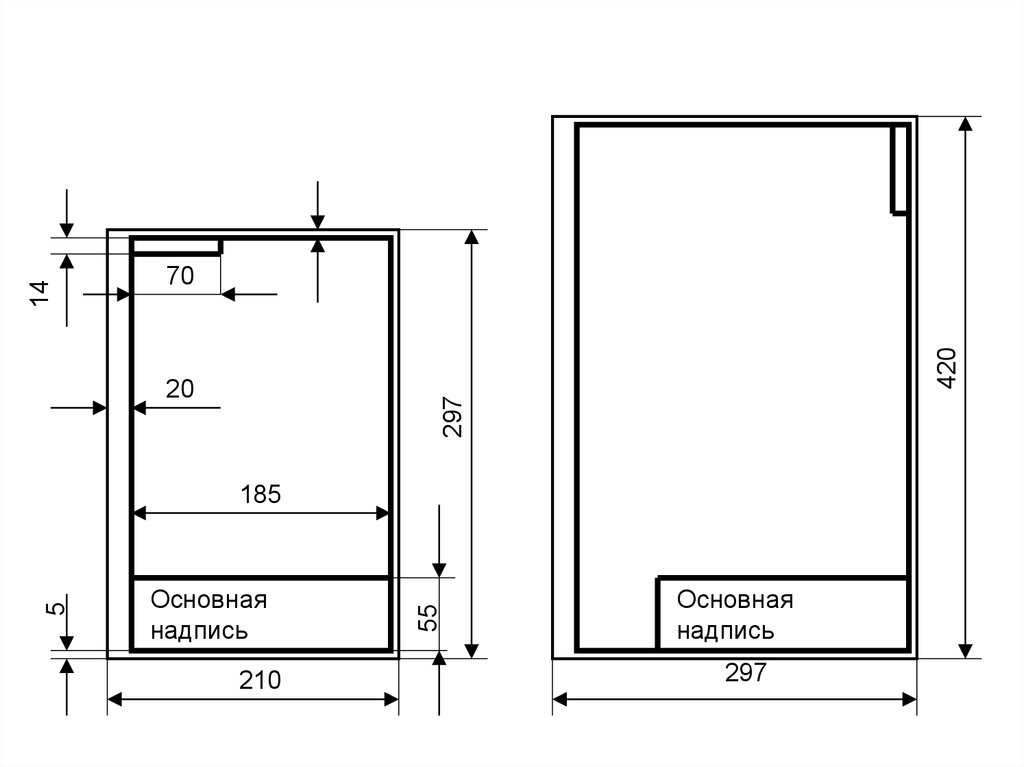
6.
Размытие фона для получения более интересного эффектаЗаимствуя непосредственно из фотографического использования глубины резкости, мы можем использовать то же устройство, чтобы размыть фон и выделить наш объект, и в результате он будет выглядеть намного интереснее. .
Эксперимент с расфокусировкой, который, похоже, сработалВ противном случае скучное изображение можно улучшить, просто придав ему подразумеваемый контекст в пейзажной обстановке. Размытый пейзаж не обязательно должен быть реальным или даже аутентичным. Все, что вам нужно, это хорошее впечатление.
Я написал это руководство, чтобы помочь вам: Как создать глубину в вашем рисунке и увидеть его улучшение
В идеале вы хотели бы разместить животное из зоопарка в пределах реального ландшафта и масштабировать, но иногда это имеет больше смысла чтобы размыть все окружение, и это полностью устраняет проблему масштаба и достоверности.
7.
Осветление фона для придания глубины и посмотрите, как ваш рисунок улучшится У вас может быть вполне приемлемое изображение, но вряд ли оно будет удостоено наград. Его можно улучшить, постепенно ослабляя фон по мере его удаления.
Его можно улучшить, постепенно ослабляя фон по мере его удаления.
Один из способов создать глубину — нарисовать деревья вдалеке следующим образом: Как нарисовать фон леса
Точно так же стадо животных может хорошо выглядеть, когда они сгруппированы вместе. Одна и та же композиция с одной выдающейся фигурой на переднем плане среди такого же стада животных, сливающихся в силуэты, могла бы выглядеть сногсшибательно.
Посмотрите, какая мощная картина Роберта Бейтмана.
Robert Bateman8.
Смешивайте и подбирайте изображения, чтобы ваши рисунки выглядели BetterЧасто бывает так, что я нахожу изображение, у которого есть потенциал, но ему нужно нечто большее. Это остается в моей памяти до тех пор, пока, в конце концов, у меня не возникает момент озарения, и я не обнаруживаю, чего мне не хватало.
Улучшение композиции может быть простым случаем слияния двух похожих изображений вместе. Смешивайте и сочетайте, меняйте местами и перемещайте. Я все время это делаю.
Я все время это делаю.
Представленные выше пингвины основаны на фотографиях одних и тех же двух птиц, сделанных последовательно. Обе птицы позировали хорошо, но на разных фотографиях. Только когда они сливались вместе, они работали как рисунок, и мне приходилось расширять их глаза, чтобы сделать их интересными.
9.
Переверните изображение и посмотрите, как улучшится ваш рисунокНе знаю почему, но переворот изображения иногда улучшает неловкую позу. Почти всегда лучше, если объект движется, позирует или смотрит слева направо. Посмотрите, насколько улучшился рисунок носорога.
Возможно, это особенность культуры, мы читаем слева направо, поэтому, возможно, наш разум заранее подготовлен, чтобы видеть это как правильное направление, я не знаю, это звучит правдоподобно. Интересно, в арабском мире все наоборот?
На этом рисунке носорога показано, как можно сделать его более интересным.
Успешный рисунок после серьезных корректировок. До и после.
До и после.Первым улучшением было отражение изображения. затем я скорректировал угол наклона деревьев, удалил фон и приглушил дальние стволы деревьев.
Перевернуть все изображение несложно, но если вы собираетесь объединить его с другим изображением, убедитесь, что источник света исходит из одного направления на обоих изображениях. Если это не так, вам придется настроить тени.
10.
Добавьте некоторые интригующие элементы и объекты, чтобы улучшить свой рисунокИзображение может выглядеть статичным и лишенным какой-либо интриги просто потому, что в рисунке или живописи нет повествования. Мы запрограммированы искать истории и реагировать на них.
Я рано понял, что пейзаж без признаков жизни хуже. Красота — это хорошо, но та же картина с фигурой или животным интереснее.
Я нарисовал носорога (внизу) много лет назад, но он оставался незавершенным в течение очень долгого времени, пока однажды я не добавил птиц для интереса. Я не уверен, что они в масштабе, но как только они были добавлены, картинка ожила и улучшилась.
Дети любят наблюдать за птицами, особенно птицей на роге.
11.
Удалите ненужные элементы с вашего рисунка – и он будет выглядеть лучше!Подобно тому, как добавление некоторых элементов делает рисунок интереснее, удаление ненужных элементов также улучшает рисунок.
Устранение беспорядка в композиции возвращает акцент на главный объект. Речь идет не об удалении истории, а об улучшении композиции и облегчении восприятия.
Это может быть так же просто, как убрать ненужную листву или упростить воду. Возьмите этот рисунок плавающего белого тигра в качестве примера.
Белый тигр, плывущий в упрощенной водеЕсли бы я нарисовал всю рябь и отражения, существовавшие на исходном эталонном фото, оно потеряло бы свою привлекательность. Старая пословица «Меньше значит больше» обычно верна.
В других случаях разумнее удалить объект, потому что он портит историю. Несколько лет назад я нарисовал осиротевшего слона, пьющего из бутылки, и некоторым это было слишком грустно. Если бы я нарисовал ее в похожей позе, но без бутылки, продажи были бы намного лучше.
Если бы я нарисовал ее в похожей позе, но без бутылки, продажи были бы намного лучше.
Является ли акварель одним из видов рисования? Какая разница? Посмотрите, как Сара создала драму, комедию и персонажа с помощью минимализма. На ее курсах можно научиться одному или двум трюкам. Это на Домашняя
Промокод ДИКАЯ ЖИЗНЬ-1012.
Измените позу вашего рисунка , чтобы улучшить егоЕсть тонкая грань, отделяющая хорошую позу от плохой. Иногда все, что вам нужно сделать, чтобы улучшить ситуацию, — это подтолкнуть объект вперед и изменить его положение.
Я посадил ребенка на колени у мамы для художественного эффектаЭти обезьяны сидели отдельно, когда я их увидел. Я держала ребенка в масштабе, но посадила его на колени у мамы. Простой и эффективный способ превратить две скучные фотографии в еще один интересный рисунок.
13.
Преувеличивайте перспективу ваших рисунков , чтобы добавить больше интереса Есть что-то удивительно приятное в искаженных перспективах и странных углах.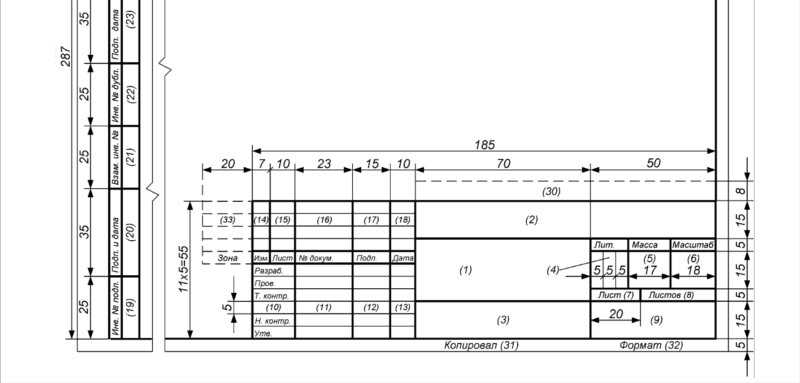 Вертикальное дерево может быть правдой, но оно интереснее, если оно слегка наклонено.
Вертикальное дерево может быть правдой, но оно интереснее, если оно слегка наклонено.
Что бы вы предпочли нарисовать: аккуратный, идеально выровненный, новенький забор или тот, который в беспорядке и падает?
Мы стремимся к тому, чтобы все выглядело идеально, а результат был безвкусным. Настоящий характер должен проявляться в грубых краях и шатких углах.
Любой предмет, нарисованный под наклоном, вместо обычного вертикального положения может принять какой-то характер, отсутствующий в обычной позе. Используйте эти знания, чтобы улучшить свои рисунки.
14.
Добавьте контраста, чтобы улучшить рисунок sВы можете сделать отличный рисунок, но что, если свет и тени будут немного безвкусными? Увеличение контраста может иметь большое значение.
Даже если тени никогда не были сильными, их затемнение может улучшить ситуацию и придать рисунку выразительности.
Если вас смущают тени, прочтите это: Как рисовать реалистичные тени карандашом
Я обнаружил, что мне помогает преувеличение деталей. Я использую увеличительное стекло, чтобы увидеть каждую крошечную форму и попытаться нарисовать их. Концентрируя свой взгляд на макроуровне, я непреднамеренно увеличиваю общий контраст.
Я использую увеличительное стекло, чтобы увидеть каждую крошечную форму и попытаться нарисовать их. Концентрируя свой взгляд на макроуровне, я непреднамеренно увеличиваю общий контраст.
Я делал эту черепаху по одному масштабу за раз. Безумие на самом деле, но текстура решает все.
Эти 6 советов помогут вам научиться: Как рисовать текстуру карандашом
Зацикливаясь на таких крошечных областях, контраст в каждом масштабе был увеличен. Только когда я отступил назад и посмотрел на картину в целом, я смог увидеть улучшения.
Как сделать ваши рисунки интересными: заключительные мыслиЯ делаю все свои референсные фотографии камерой среднего класса. Я никогда не смогу продать свои фотографии, они недостаточно резкие и неправильно экспонированные.
Опять же, фотографии должны быть достаточно хороши, чтобы я мог их использовать. Как бы мне ни хотелось иметь первоклассное снаряжение, мне не нужно иметь профессиональное снаряжение. Я могу компенсировать.
Я могу компенсировать.
Я возвращаю изображения к жизни с помощью фотошопа, и во многих отношениях я могу улучшить их так, как большинство фотографов не хотели бы этого делать.
Ничто не мешает художнику дикой природы изменить сцену, чтобы сделать свои рисунки интересными. Вполне допустимо использовать «художественную лицензию» для изготовления того, что должно было там быть. Напротив, та же самая уловка навлечет на фотографа дикой природы обвинение в подделке.
У нас определенно есть преимущество.
Если вам нужно вдохновение, я призываю вас проверить Stephen Bauman на Proko (филиал). Его классическая техника рисования безупречна.
Stephen BaumanИ не забудьте промо-код WILDLIFEART-10
Если вам нравится, как я рисую, и вы хотите попробовать сами, это мой базовый набор:
- 1 Pentel Механические карандаши 0,3 мм
- Derwent Graphic Drawing Pencils
- Daler-Rowney Heavyweight Cartridge Paper
- Jakar Battery Eraser
- Tombo Mono Eraser Pen
- Faber Castell Putty Eraser
- Blu Tack
- French Box Easel
Если вам нужна альтернатива Amazon, проверьте ARTEZA художественные принадлежности или BLICK
Теперь вы знаете, как оживить свои рисунки, почему бы не научиться их продавать? Это руководство было написано для вас.


 То, что вы рисуете на планшете, отображается на мониторе, поэтому устройства и программное обеспечение должны быть совместимы. Этот вид считается наиболее доступным.
То, что вы рисуете на планшете, отображается на мониторе, поэтому устройства и программное обеспечение должны быть совместимы. Этот вид считается наиболее доступным.